Como mover livros audíveis para o iCloud: um processo fácil para você
A Apple Inc. é realmente boa, pois eles foram capazes de criar grandes inovações que os usuários continuam aproveitando até o presente. E um deles é o Apple iCloud. Este é um serviço de armazenamento em nuvem que os usuários podem utilizar quando se trata de manter arquivos como imagens, documentos, vídeos e até livros eletrônicos e audiolivros.
Uma vez que o tópico principal aqui seria o procedimento sobre como mover livros audíveis para o iCloud, o foco seria mais nos arquivos de audiolivro. Para além desta vantagem, o utilizador também pode utilizar esta plataforma para gerir e até ter os seus ficheiros partilhados através de um site e através de dispositivos iOS úteis e também de computadores pessoais.
Conteúdo do Artigo Parte 1. Uma introdução ao iCloudParte 2. Posso armazenar audiolivros no iCloud?Parte 3. Como mover livros audíveis para o iCloud?Parte 4. Para resumir tudo
Parte 1. Uma introdução ao iCloud
Sendo uma ótima plataforma, a Apple iCloud tem sido muito útil para várias pessoas, pois pode servir como backup de qualquer arquivo importante que excluímos acidentalmente de nossos dispositivos. Através do iCloud, você pode até acessar seus contatos, informações de calendário, suas mensagens na caixa de entrada e outras coisas importantes. Se acontecer de você perder seu dispositivo, você pode recuperar todas as informações via iCloud. E o iCloud é muito fácil e simples de usar.
Conforme você avança neste artigo, várias perguntas usuais, como as abaixo, serão respondidas, especialmente para mover livros audíveis para o iCloud.
- Como faço para mover livros audíveis para o iCloud?
- Como faço para remover livros audíveis do meu dispositivo?
- Os livros audíveis ocupam espaço no iPhone?
- Como remover livros da biblioteca audível?
Então, se você está curioso para saber as respostas, fique nesta página.
Parte 2. Posso armazenar audiolivros no iCloud?
A primeira pergunta que as pessoas fariam é - “Como faço para mover livros audíveis para o iCloud?” se formos falar sobre o backup de livros audíveis no iCloud. Mas antes de ter essa resposta, saber se o armazenamento de audiolivros no iCloud é possível deve ser a primeira consideração.
Como afirmado inicialmente, o Apple iCloud é muito capaz de fazer muitas atividades de backup para arquivos importantes dos usuários. E, para os amantes de audiolivros, fazer backup de seus audiolivros é tão importante quanto manter seus vídeos favoritos. Felizmente, é possível armazenar audiolivros no iCloud.
Com a ajuda do iTunes Match, é possível mover e copiar os arquivos de audiolivro que você tem em seu dispositivo para o iCloud. Contanto que você tenha o aplicativo iTunes no seu computador Windows ou Mac, a transferência será possível. Além disso, existem vários formatos suportados, incluindo WAV, AAC, M4A, MP3, AIFF, H.264 e, claro, M4P.
No entanto, temos um problema aqui. Se você tem comprado audiolivros de plataformas como Audible, os arquivos que você possui certamente possuem as extensões de arquivo .AA ou .AAX. E, você deve estar ciente de que tais arquivos são protegidos pela chamada proteção DRM que impede as pessoas de manter e baixar os arquivos ou mesmo transmiti-los em dispositivos que não são autorizados. Portanto, o uso do iTunes Match não seria possível neste caso. Agora, temos alguma outra maneira de mover livros audíveis para o iCloud?
Claro, nós ajudamos você! Ao continuar lendo a segunda parte deste artigo, você saberá a melhor solução para esse dilema!
Parte 3. Como mover livros audíveis para o iCloud?
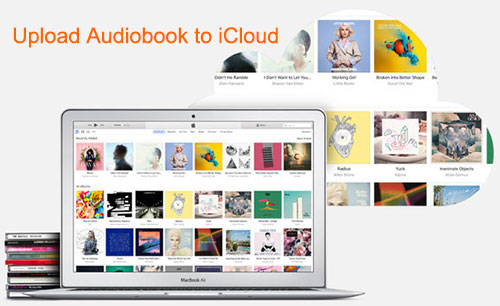
Agora, o que falta discutirmos é o procedimento sobre como seria possível mover os livros audíveis para o iCloud. E aqui está a dica para mover audiolivros para Android se você quiser mudar o seu telefone.
Para mover livros audíveis para o iCloud, seria necessário converter esses arquivos em formatos compatíveis com o iTunes Match. Temos que converter os audiolivros audíveis para qualquer um dos formatos de suporte ou AAC ou MP3 para referência mais fácil. Mas como você pode fazer isso? Continue lendo para saber mais detalhes.
# 1. Converter livros audíveis em formatos compatíveis com iTunes Match
Existem vários aplicativos de software que a web mostrará logo após você digitar "como faço para mover livros audíveis para o iCloud?" palavra-chave. Mas você tem certeza de que o primeiro item que verá é a melhor opção que deve escolher? Para ajudá-lo no processo de tomada de decisão, temos aqui uma ferramenta, o TuneSolo Conversor de música da Apple, que pode oferecer suporte não apenas à conversão de audiolivros audíveis, mas também pode oferecer incontáveis vantagens aos usuários.
Como DRM proteção é o principal problema da maioria das pessoas para salvar os audiolivros audíveis que eles têm, o TuneSolo O Apple Music Converter pode remover essa criptografia imediatamente enquanto o processo de conversão estiver em andamento.
Existem alguns formatos de entrada e saída que podem ser usados pelos usuários, incluindo os formatos iTunes Match mencionados anteriormente (WAV, AAC, M4A, MP3, FLAC).
Atualização do: O nova versão of Tunesolo O Apple Music Converter não requer mais a sincronização com o iTunes para processar a conversão de música offline! Nós temos um reprodutor da web Apple Music integrado para aumentar a eficiência do download. Você precisa fazer login com o ID da Apple para continuar os processos de busca e conversão de músicas posteriormente. Por favor teste grátis nosso novo Apple Music Converter para saber mais sobre seus fantásticos recursos!

Então, se você quiser tentar usar o TuneSolo Apple Music Converter, podemos ensiná-lo a fazê-lo. Mas antes de ir para isso, você deve saber que tanto o aplicativo iTunes quanto o Apple Music no seu PC devem ser mantidos fechados ao usar este TuneSolo Conversor de música da Apple. Ao fazer isso, você está ajudando a garantir que o processamento suave dos arquivos do Audiobook seja feito. Aqui está uma visão geral do método de três etapas que deve ser feito.
- Faça a instalação do TuneSolo Apple Music Converter e abra-o.
- Carregue os audiolivros audíveis que você converterá para AAC ou MP3.
- Ajuste algumas configurações de saída e prossiga com a conversão.
Estes são apenas fáceis de entender, mas gostaríamos de levar os primeiros temporizadores como uma consideração (apenas no caso de eles quererem que os detalhes sejam lidos). Assim, temos aqui as etapas detalhadas para facilitar a consulta.
Passo 1. Faça a instalação do TuneSolo Apple Music Converter e abra-o
Todos os requisitos devem ser preenchidos antes de instalar o TuneSolo Apple Music Converter no seu PC. Todos os detalhes serão vistos no site principal, então você não deve se preocupar com isso. Esses são apenas alguns e são fáceis. Portanto, em pouco tempo, o processo de instalação certamente ocorrerá. Uma vez feito, basta abrir ou iniciar o aplicativo para iniciar.
Passo 2. Faça upload dos audiolivros audíveis que você converterá em AAC ou MP3
A página principal (que você verá após iniciar o aplicativo) mostrará alguns botões que desempenharão papéis importantes em todo o processo. Ao clicar no botão “Adicionar arquivo”, você será direcionado para uma nova janela na qual será solicitado a inserir ou fazer upload de todos os audiolivros audíveis que deseja converter para AAC ou MP3.
Como o processamento em lote de arquivos é possível, você pode fazer upload de vários arquivos e usar as barras de progresso como referência para ver se os arquivos foram carregados com sucesso. Depois de concluído, agora você pode usar a seta suspensa para escolher o formato de saída que deseja. Recomendamos escolher AAC ou MP3, pois esses são formatos compatíveis com o iTunes Match.

Etapa 3. Ajuste algumas configurações de saída e converta os audiolivros
Depois de fazer o upload de todos os audiolivros audíveis e de escolher o formato de saída, agora você pode modificar algumas configurações de saída de acordo com sua preferência. Você pode editar a taxa de bits, taxa de amostragem e muito mais. Ao definir um caminho de saída, você está facilitando o acesso aos arquivos convertidos após a conclusão do processo de conversão. Ao clicar no botão “Converter” que é visível na parte inferior da tela, você está permitindo que o processo de transformação, bem como o procedimento de remoção de DRM aconteça.
Após alguns minutos, os audiolivros audíveis devem estar prontos para transmissão em seu PC. A próxima coisa que você precisa fazer é sincronizá-los, copiá-los ou transferi-los para o dispositivo móvel (ou qualquer outro dispositivo útil) que você está usando para finalmente poder ouvi-los livremente (sem quaisquer outras restrições)!

# 2. Sincronizar audiolivros com o iCloud
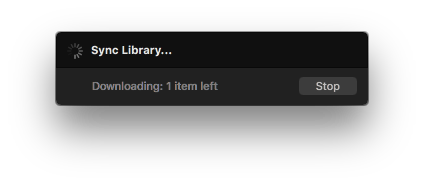
Se o upload para o iTunes Match for a primeira vez para você, o processo de sincronização é totalmente simples. E, temos aqui o procedimento que você pode usar como referência.
Passo 1. Ative a Biblioteca de Música do iCloud
Você precisa se certificar de que a Biblioteca de Música do iCloud foi ativada no computador pessoal que você está usando e também no seu dispositivo iOS. Para fazer isso (no seu dispositivo móvel iOS), vá até o botão “Configurações”, seguido do botão “Música”. No iCloud, alterne o controle deslizante para significar “Ligado”. No seu computador, você deve ir ao botão “Preferências” do aplicativo iTunes e você precisa se certificar de que a opção “Biblioteca de músicas do iCloud” foi selecionada (que está no menu “Geral”).
Passo 2. Selecione os livros audíveis para importar
Você precisa fazer a importação dos audiolivros convertidos (processados através do TuneSolo Apple Music Converter) para o aplicativo iTunes. Para fazer isso, marque o botão “Arquivo” e selecione “Adicionar arquivo à biblioteca” para escolher os audiolivros audíveis que deseja importar.
Etapa 3. Digitalize os livros audíveis
Espere porque o aplicativo iTunes fará a verificação automática da biblioteca do iTunes em busca de correspondências. Aqueles que não estiverem na Biblioteca de Música do iCloud serão carregados automaticamente. Tenha paciência, pois levará algum tempo até que o processo seja concluído.
Passo 4. Ouça os livros de áudio
Agora, tente ouvir os audiolivros sincronizados do iCloud. Assim que o processo de sincronização for concluído com êxito, você deve poder acessá-los por meio de qualquer dispositivo Apple que você tenha. Por exemplo, você pode usar seu iPhone e abrir o aplicativo Apple Music. Agora, toque no arquivo de audiolivro que você acabou de enviar para finalmente começar a ouvir.
No caso de você querer transmiti-los mesmo estando offline, isso ainda é possível! Para fazer isso, basta procurar o ícone de três pontos ao lado do arquivo audível de audiolivro. Você verá opções lá e, a partir delas, certifique-se de escolher o botão “Tornar disponível off-line”. Depois de fazer isso, você poderá transmitir os arquivos sincronizados mesmo se estiver offline ou ausente.
Parte 4. Para resumir tudo
Certamente, agora você está informado sobre o procedimento de como você pode mover facilmente livros audíveis para o iCloud! Acessá-los mesmo estando offline é bem possível e fácil. Você também pode usar TuneSolo Apple Music Converter para mova seus arquivos para a unidade USB. Apenas com a ajuda do TuneSolo Apple Music Converter, todas as suas preocupações desaparecerão!